- Kuka ürítése
- Törölje a Mail alkalmazást
- Törölje a Cache-et a Mac-en
- Szerezzen több tárhelyet Mac rendszeren
- Használjon kevesebb RAM-ot a Chrome-mal
- Hol található a Disk Utility Macen?
- Ellenőrizze az előzményeket Macen
- Control + Alt + Delete Mac rendszeren
- Ellenőrizze a memóriát Macen
- Ellenőrizze az előzményeket Macen
- Töröljön egy alkalmazást Mac rendszeren
- Törölje a gyorsítótárat a Chrome-ról Mac rendszeren
- Ellenőrizze a Tárhely lehetőséget Macen
- Törölje a böngésző gyorsítótárát Macen
- Kedvenc törlése Macen
- Ellenőrizze a RAM-ot Macen
- A böngészési előzmények törlése Mac rendszeren
Kiváló stratégiák a letöltések eltávolításához Mac rendszeren
 Frissítve: Lisa Ou / 18. október 2023. 09:15
Frissítve: Lisa Ou / 18. október 2023. 09:15Gyakran használja Mac számítógépét különféle adatok letöltésére? Nem mindig mindenre van szükség, amit letölt, ahhoz, hogy jobb legyen a Mac-élmény. Néha csak hosszú ideig maradnak a Letöltések mappában, és sok tárhelyet foglalnak el, még ha szükségtelen is. Például letöltött egy alkalmazást egy iskolai vagy munkahelyi projekthez. De miután végzett, előfordulhat, hogy akkor is a fájljaiban hagyta, ha már nem használja. Amikor ezt megteszi, a letöltött fájlok vagy alkalmazások lefordítják a Mac számítógépet, és az idő múlásával több helyet foglalnak el. Ezért természetes, hogy szeretné megtanulni, hogyan távolíthatja el a letöltött alkalmazásokat Mac rendszeren.
Szerencsére kiváló stratégiákat fedeztünk fel a letöltések eltávolítására Mac rendszeren. Nem számít, hogy a mentett alkalmazás a Letöltések vagy az Alkalmazások mappában van-e tárolva. Ez a cikk megadja a megfelelő módszereket és utasításokat a nem szükségesek eltávolításához vagy eltávolításához a Mac számítógépről. Az alábbi bejegyzés bemutatja az alapértelmezett technikákat és egy eltávolító programot, ezért készüljön fel, és tanulja meg velünk a letöltések eltávolításához szükséges megfelelő irányelveket. A kezdéshez folytassa a következő részekkel, és hajtsa végre az utasításokat.
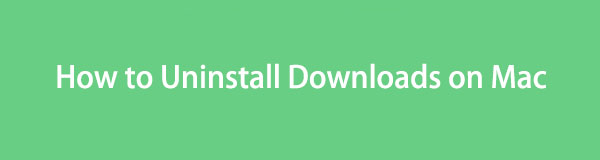

Útmutató
1. rész: Telepítő fájlok törlése a Mac Letöltések mappában
Amint azt bizonyára tudja, az internetről letöltött összes adat, például alkalmazások, fényképek, videók stb. automatikusan a Letöltések mappába kerül. Alapértelmezés szerint ott látja őket, így nem meglepő módon törölheti őket ugyanabból a mappából. Ezért törölheti a benne tárolt telepítőfájlokat, ha úgy dönt, hogy eltávolítja az alkalmazásokat a Mac-ről.
Ügyeljen az alábbi egyszerű lépésekre, hogy megértse, hogyan távolíthat el egy letöltött alkalmazást Mac rendszeren a Letöltések mappából:
1 lépésA Kereső ikon általában a bal szélső részén található Dokk. Kattintson rá az alkalmazás felületének megtekintéséhez és néhány mappájának megtekintéséhez a bal oldali ablaktáblában. Innen válassza ki Letöltések az adatok megjelenítéséhez, beleértve a Mac-re letöltött telepítőfájlokat is.
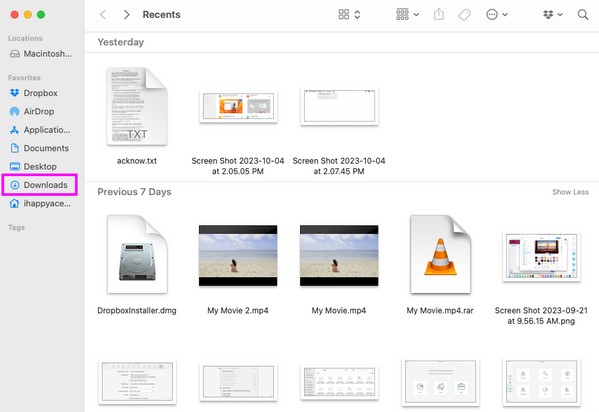
2 lépésKeresse meg a törölni kívánt telepítő fájlokat, és válassza ki őket. Utána üsd meg a bekerített hárompontos szimbólum az ablak felső részén, majd kattintson a gombra Áthelyezés a Kukába törölni őket a Letöltések mappát.
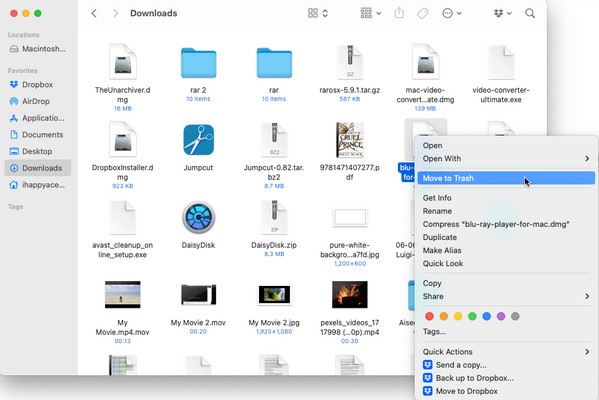

A FoneLab Mac Sweep segítségével törölheti a rendszer-, e-mail-, fénykép- és iTunes kéretlen fájlokat, hogy helyet szabadítson fel a Mac rendszeren.
- Kezelje a hasonló fényképeket és a duplikált fájlokat.
- Könnyedén megmutatja a Mac részletes állapotát.
- Ürítse ki a kukát, hogy több tárhelyet kapjon.
2. rész: Letöltések eltávolítása a Mac Alkalmazások mappából
Miután törölte a telepítő fájlokat a Mac Letöltések mappájából, ideje továbblépni az Alkalmazások mappába az alkalmazások sikeres eltávolításához. Az eltávolítási eljárás nagyjából ugyanaz, mint a fenti telepítőfájlok törlése. Így nem fog nehézségekbe ütközni ennek a módszernek a feldolgozása során a Mac számítógépen, mivel már végrehajtotta az eljárást az előzőben. Ezenkívül csak néhány lépést kell megtennie, ezért számítson arra, hogy gyorsan befejeződik.
Kövesse az alábbi egyszerű utasításokat, hogy megtanulja, hogyan távolítsa el a letöltést Mac számítógépen az Alkalmazások mappából:
1 lépésAz előző részhez hasonlóan nyissa meg a Findert, és ezúttal válassza ki a Alkalmazási területek mappát a bal oldali oszlopban. Ekkor megjelennek a Mac számítógépére telepített alkalmazások.
2 lépésEzután kattintson a jobb gombbal az eltávolítani kívánt alkalmazásra, hogy megjelenjen a helyi menü. Miután megjelennek a lehetőségek, kattintson a gombra Áthelyezés a Kukába hogy távolítsa el a telepített alkalmazások közül. Adja meg a rendszergazdai követelményeket is, ha a rendszer kéri.
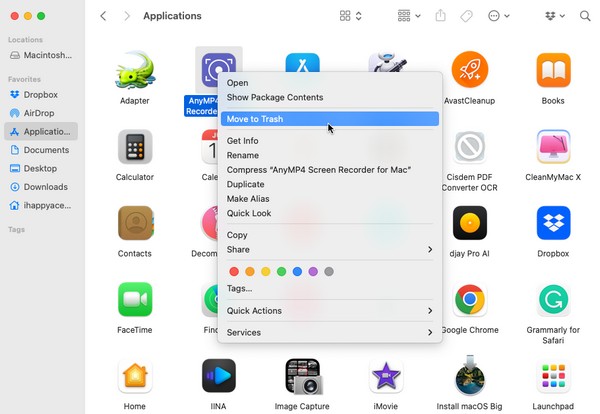
Tippek. Hogyan ürítsük ki a szemetet Macen
Ha eltávolítja a telepítő fájlokat és alkalmazásokat a kijelölt mappákból, nem törli őket véglegesen a Mac gépről. Ahogy az opció neve is sugallja, ezek csak a Kuka mappába kerülnek. Így ez nincs hatással a tárhelyére, mivel az alkalmazások továbbra is a számítógépen vannak tárolva. Ha el szeretné távolítani őket, hogy több helyet nyerjen, el kell végeznie ürítse ki a Kuka mappát, megtisztítja a felhalmozott szeméttől a nem kívánt fájlok törlésével. Így az alkalmazások véglegesen eltávolításra kerülnek, és eltűnnek a Mac-ről.
Kövesse az alábbi gondtalan folyamatot a Kuka kiürítéséhez Macen:
1 lépésÖsszpontosítson a Dokk's jobb szélén látni a Kukába ikonra, és kattintson rá. Ezután látni fogja a törölt fájlokat és alkalmazásokat a mappában.
2 lépésA Kuka kiürítéséhez nyomja meg a gombot Üres fület a jobb felső sarokban, és kattintson Kuka ürítése a párbeszédpanelen a megerősítéshez. Az összes tárolt kukában lévő fájl és alkalmazás véglegesen eltűnik, és eltávolítják a Mac gépről.

3. rész: Letöltések eltávolítása Mac rendszeren a FoneLab Mac Sweep segítségével
Tisztában vagyunk vele, hogy az előző részek végrehajtása sok munkát jelenthet a letöltött alkalmazások eltávolításához. Ezért iktattuk be a takarítási programot, FoneLab Mac Sweep. Ha olyan alkalmazásai vannak, amelyeket már nem szeretne vagy nem használ a Mac számítógépén, akkor ezzel az eszközzel azonnal eltávolíthatja őket. Alkalmazások eltávolítása ezen a programon már nem szükséges a Kuka mappát üríteni mivel közvetlenül a felületéről törölheti azokat. A letöltések eltávolítása után használhatja a többi funkciót is, például a régi és nagy fájlok tisztítóját, a rendszerszemét, az iTunes szemét, az iPhoto szemetet stb. Élvezze ezeket a tisztítási funkciókat, ha már a Mac számítógépén van.

A FoneLab Mac Sweep segítségével törölheti a rendszer-, e-mail-, fénykép- és iTunes kéretlen fájlokat, hogy helyet szabadítson fel a Mac rendszeren.
- Kezelje a hasonló fényképeket és a duplikált fájlokat.
- Könnyedén megmutatja a Mac részletes állapotát.
- Ürítse ki a kukát, hogy több tárhelyet kapjon.
Kapja meg az alábbi egyszerű utasításokat, mintaként a letöltések eltávolításához Macen FoneLab Mac Sweep:
1 lépésJelenítse meg a FoneLab Mac Sweep oldalát Mac számítógépén, ha böngészőben nyissa meg a webhelyét. Miután megtekintette, válassza ki a narancsot ingyenes letöltés fülre az eszközleírások alatt a bal oldalon. Várjon, amíg a fájltelepítőt el nem menti a Mac számítógépére, majd vigye át a Alkalmazási területek mappát utána. Végül indítsa el, hogy futhasson a Mac-en.
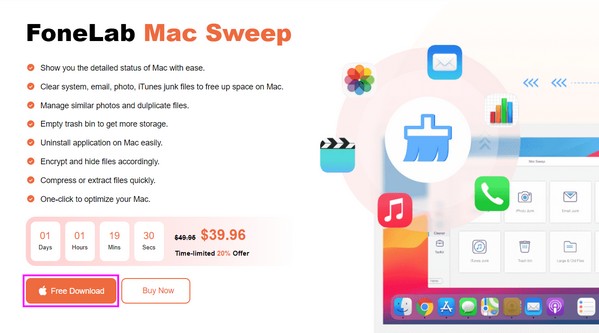
2 lépésFőbb jellemzőit: Status, Cleaner és ToolKit a kezdeti felületen ismerheti meg, ezért az azonnali folytatáshoz válassza az Eszközkészletet. Ezt követően nyomja meg a Uninstall mezőbe a funkció megnyitásához. Ezután kattintson Keresés, és a program gyorsan böngészi a Mac-alkalmazásokat. Rövidesen válasszon Megnézem bemutatni őket a felületen.
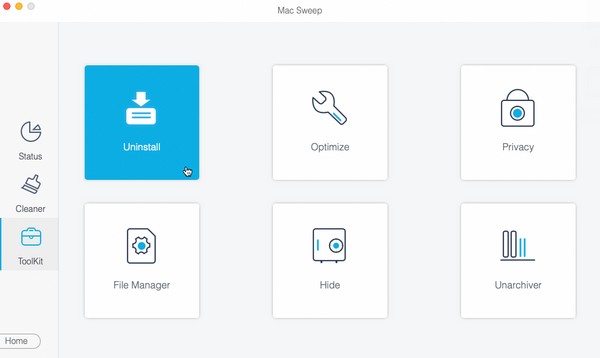
3 lépésVárhatóan a Mac-alkalmazásai és adatai a képernyő bal és jobb oldalán jelennek meg. Kattintson az eltávolítani kívánt alkalmazáshoz igazított jelölőnégyzetre, hogy kijelölje azt a teljes tartalommal együtt, majd válassza ki a Tiszta mezőbe, hogy törölje és eltávolítsa azokat a Mac gépről.
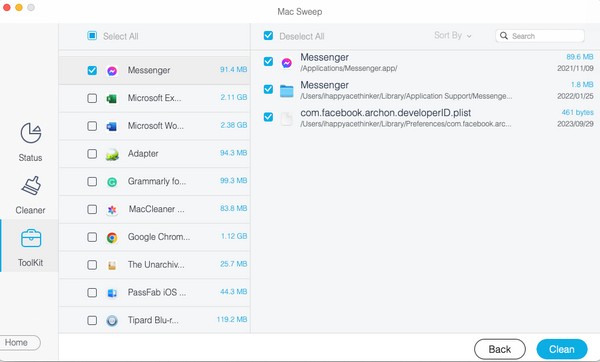
4. rész. GYIK a letöltések eltávolításáról Mac rendszeren
1. Hogyan törölhetek olyan alkalmazást a Mac gépemről, amely nem távolítható el?
Ha az alkalmazás még mindig fut a Mac számítógépen, zárja be úgy, hogy hosszan kattint az ikonjára, és megnyomja Kényszer kilépni. Miután megbizonyosodott arról, hogy be van zárva, próbálja meg újra törölni az alkalmazást, és amikor a rendszer kéri, adja meg a rendszergazdai követelményeket. Egy alkalmazás eltávolításához teljesen be kell zárni, ezért a erő kilép nagyban segít abban, hogy leálljon a futás. Közben csak távolítson el számos alkalmazást ha megadja az adminisztrátori követelményeket. Ezért ellenőrizze ezeket a Mac-en az alkalmazások sikeres eltávolításához.
2. A Letöltések fájlok törlése felgyorsítja a Mac működését?
Ez a törölni kívánt letöltött fájlok mennyiségétől függ. Ha nagy alkalmazásokat vagy egyéb adatokat töröl, a Mac tárhelye több szabad területet kap, és felfrissül. Emiatt lehet javítja a Mac teljesítményét.
Így törölheti és eltávolíthatja a letöltéseket a Mac-en. Csak bízzon és hajtsa végre helyesen a fenti technikákat; az eltávolítani kívánt elemek eltűnnek a Mac-ről.

A FoneLab Mac Sweep segítségével törölheti a rendszer-, e-mail-, fénykép- és iTunes kéretlen fájlokat, hogy helyet szabadítson fel a Mac rendszeren.
- Kezelje a hasonló fényképeket és a duplikált fájlokat.
- Könnyedén megmutatja a Mac részletes állapotát.
- Ürítse ki a kukát, hogy több tárhelyet kapjon.
